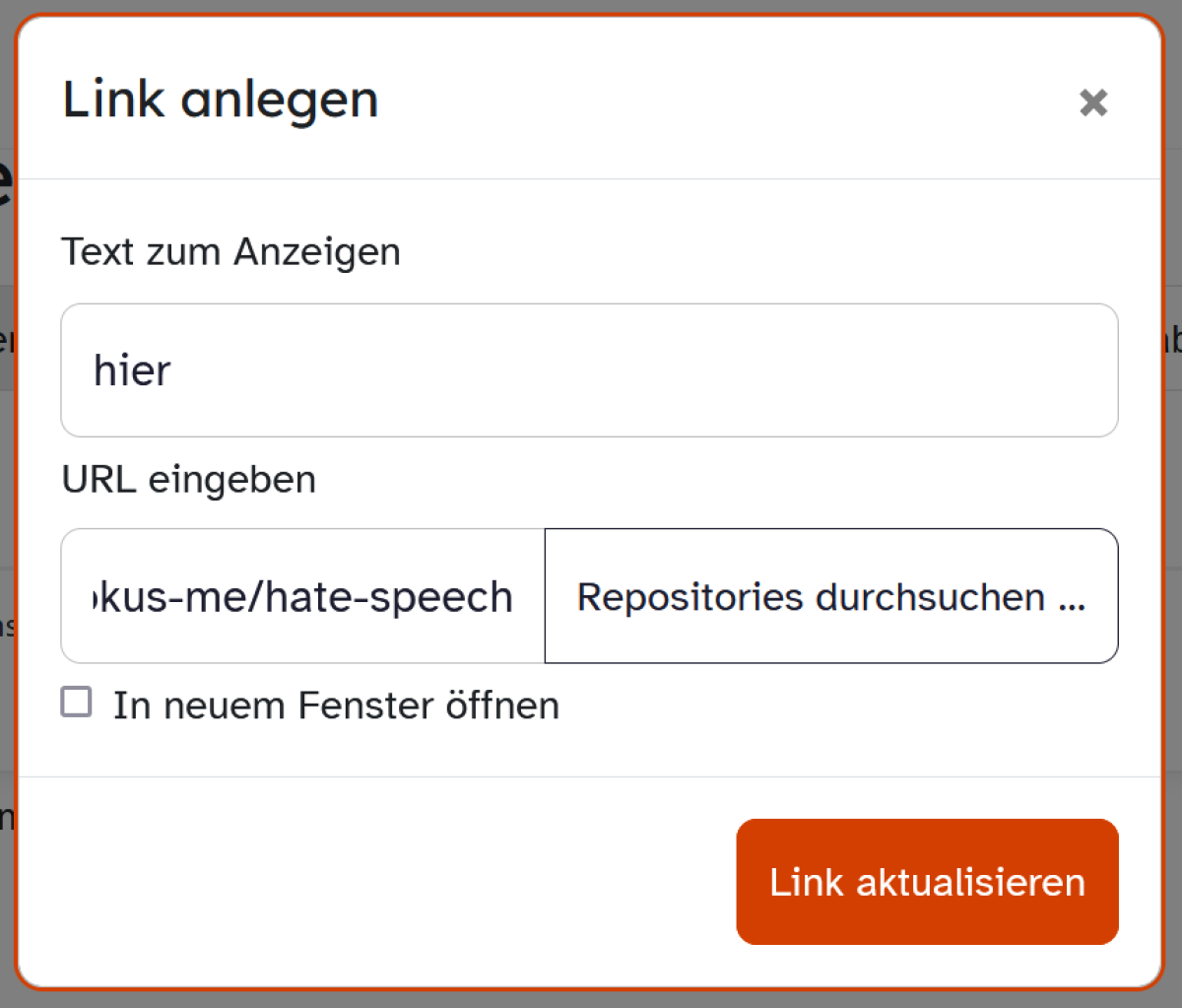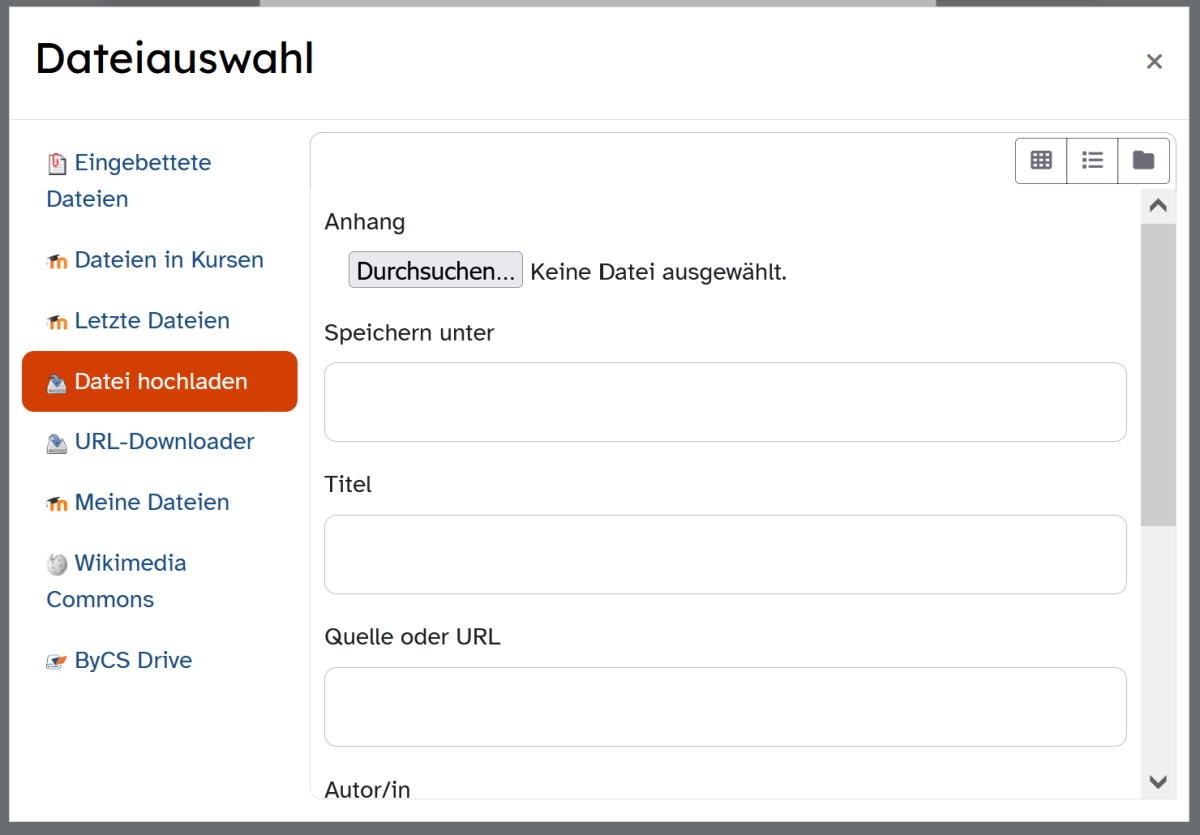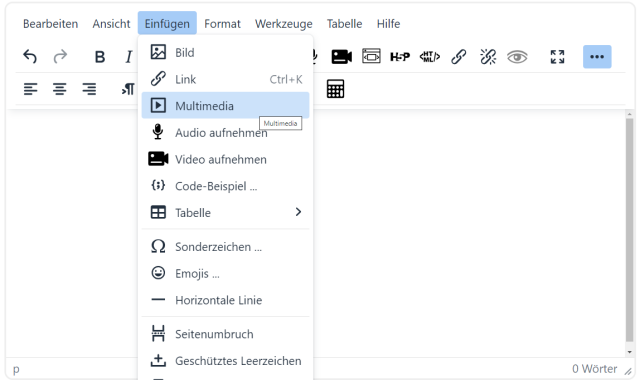Texteditor – Link einfügen
Sie möchten einen Textabschnitt oder ein Wort mit einer externen Internetseite, einem Kursinhalt oder einer Datei verlinken? Hier erfahren Sie, wie Sie dabei vorgehen.
Um einen Link zu einer Internetseite anzulegen, schreiben oder kopieren Sie die Adresse der Webseite in das Feld URL eingeben. Setzen Sie optional einen Haken bei In neuem Fenster öffnen, um die Webseite in einem neuen Browserfenster oder Reiter anzeigen zu lassen. Klicken Sie abschließend auf Link aktualisieren.
Auf der Kursoberfläche wird der Link leicht farblich verändert angezeigt. Wenn Sie mit der Maus über die Textstelle im Textfeld fahren, wird der Link farblich hervorgehoben.
Um einen Link auf eine Datei einzufügen, markieren Sie den gewünschten Text, der verlinkt werden soll. Klicken Sie in der Symbolleiste des Texteditors auf den Button Link. Es öffnet sich das Menü Link anlegen. Tippen Sie auf den Button Repositories durchsuchen.
Es öffnet sich das Menü zur Dateiauswahl.
Zum Hochladen einer Datei in den Kurs achten Sie darauf, dass in der Seitenleiste Datei hochladen markiert ist und klicken Sie anschließend auf Button Durchsuchen. Wählen Sie über das sich öffnende Menü die gewünschte Datei durch einen Doppelklick aus.
Neben dem Button Datei auswählen erscheint nun der Dateiname und das Format, z. B. erkennbar an der Dateiendung. Ergänzen Sie gegebenenfalls weitere Informationen. Im letzten Schritt klicken Sie nun am Ende des Menüs auf Datei hochladen. Damit wird die Datei in den Kurs hochgeladen und verlinkt.
In der Seitenleiste finden Sie weitere Möglichkeiten, auf Dateien zu verlinken, wie Wikimedia Commons oder eine Verbidung zu Ihrem ByCS Drive.
Wenn Sie einen gesetzten Link löschen möchten, markieren Sie den Link und klicken Sie auf den Button Link entfernen in der Symbolleiste. Der Link wird gelöscht.